YouTubeで過去に再生した動画の履歴を消す方法です。検索履歴も消すことが出来ますので、家族で共有PCを使っている人などは設定しておくと便利かも。自分が変な動画を見てもバレません(笑)。

YouTubeには再生履歴と検索履歴が残る
動画好きの皆さんこんにちは、よしぞう(@otonahack)です。
YouTubeにログインして動画を視聴すると、見た動画が「再生履歴」として残ります。
「もう一度あの動画を見たい!」という場合には便利な機能なのですが、ヘタをすると自分が見た動画を他人に知られてしまいます。
もし、自分の再生履歴を見られたくないのであれば、過去の履歴を消去して、さらに、履歴が残らない設定にしておくといいですよ。
家族でPCを共有しているお父さん!グラビアアイドルの動画を見てることが娘さんにバレバレかもしれませんよ(笑)。今すぐチェック!
YouTubeの再生履歴と検索履歴を消す方法
では、YouTubeの再生履歴と検索履歴を消す方法をご紹介します。あわせて、今後、再生履歴と検索履歴が残らないようにする設定もご紹介します。
YouTubeの再生履歴を消去する方法
では、まずYouTubeの再生履歴を消す方法です。
YouTubeにログインすると、左側にメニューがあります。その中に「履歴」というメニューがあるのでクリックします。

クリックすると画面右側に再生履歴が表示されます。画面上部に「すべての再生履歴をクリア」というボタンがありますので、それをクリックします。

ボタンを押すと、本当に消してしまって良いかどうかのアラートが出ますので、良ければ「すべての再生履歴をクリア」をクリックします。

これですべての再生履歴が消去されました。画面上部にその旨が表示されます。

YouTubeの再生履歴を残さないように設定する
次に、今後、再生履歴を残さないように設定しておきましょう。
再生履歴が表示されていた画面の上部に「再生履歴を一時停止」というボタンがありますので、それをクリックします。

クリックすれば、すぐに再生履歴の記録がストップします。画面上部に「停止しました」と出るはずです。

もし再び再生履歴を残したくなったら、画面上部にある「再生履歴の記録を再開」ボタンをクリックしましょう。

YouTubeの検索履歴を消去する方法
次に、検索履歴を消去する方法です。YouTubeには、過去に検索した言葉も記録されています。グラビアアイドルの名前が並んでいたらカッコ悪いので消しましょう(笑)。
検索履歴を消すには、ダッシュボードにアクセスする必要があります。動画をアップロードしたことがない人は、ほとんど使わないメニューですね。
YouTubeの画面上部に「アップロード」というメニューがあり「歯車アイコン」が並んでいると思います。
その「歯車アイコン」をクリックするとメニューが表示されるので「動画の管理」を選びます。
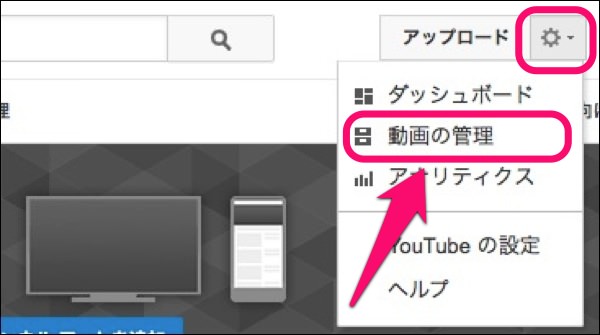
「動画の管理」を選ぶと、画面左側に「検索履歴」というメニューが現れますので、それをクリック。

クリックすると画面右側に検索履歴が表示されます。画面上部に「すべての検索履歴をクリア」ボタンがあるので、クリックして検索履歴を消去しましょう。

これで、検索履歴が消去されました。

YouTubeの検索履歴を残さないように設定する
再生履歴と同じように、今後、検索履歴も残らないように設定しましょう。「すべての検索履歴をクリア」の隣に「検索履歴を記録しない」ボタンがありますのでクリックします。

これで、検索履歴の記録が停止されました。もし記録を再開させたければ「検索履歴を再開」ボタンをクリックしてください。

まとめ:YouTubeの再生履歴と検索履歴を消す方法
というわけで、YouTubeの再生履歴と検索履歴を消す方法のまとめです。
- YouTubeには再生履歴と検索履歴がすべて残っている
- どちらも設定画面から消すことが出来る
- 検索履歴の消去はダッシュボードの「動画の管理」から行う
再生履歴のメニューは分かりやすいところにあるので、すぐに発見できるのですが、検索履歴は分かりづらいところにありますね。こちらを消去し忘れていると恥ずかしいことになりますので、注意しましょう。
これで、お父さんも心置きなくグラビアアイドルの動画を見れますね(笑)。ただ、YouTubeは頻繁に仕様が変更になりますので、記録しない設定にしても何かのタイミングで復活する可能性があります。定期的に記録されていないかチェックしましょう。
今回の方法を行ったのに記録が残っていても、よしぞうは責任を負いません。各自の責任でお願いします。